A WMI (Windows Management Instrumentation) vagy a WMI Provider Host (WmiPrvSE.exe) egy belső folyamat, amely általában a háttérben fut, és lehetővé teszi a számítógépen lévő programok számára, hogy információkat kérjenek és szerezzenek be más programokról.
Általában a WMI nem használ észrevehető CPU-erőforrásokat, de néha a teljesítmény csökken a rendszerhibák vagy egyéb folyamatok miatt,észrevehetiWMI szolgáltató hostMagas CPU használat.
A windows 10Frissítve,Sok Windows 10 felhasználó WMI Provider Hostról számolt beProblémák a magas CPU-használattal.
A WMI Provider Host (WmiPrvSE.exe) vírus?
NemA WMI Provider Host (WmiPrvSE.exe) nem vírus,ezWindows/Rendszer3 2 mappatörvényes rendszerszolgáltatások .Főleg alkalmazások használják a felhasználó rendszerével kapcsolatos információk, például az alaplap vagy a CPU adatainak lekérésére.Ha a szolgáltatás leáll, a rendszer számos funkciója használhatatlanná válik.
Letilthatom a WMI-szolgáltató gazdagépét?
A WMI Provider Host egy rendszerszolgáltatás, így nem állítható le vagy tiltható le véglegesen.Ebben a cikkben elvégezhetünk néhány hibaelhárítási lépést a CPU-használat csökkentése érdekében
tartalom
A WMI-szolgáltató magas CPU-használatot biztosít Windows 10 rendszeren
A leggyakoribb nem reagáló programok, a megnövekedett CPU-hőmérséklet vagy a hibás rendszerfájlok okozzák ezt a magas CPU-használati problémát a Windows 10 rendszerben.Ha hasonló problémája van, kérjük, javítsa ittWindows 10A WMI-szolgáltató gazdagépe (WmiPrvSE.exe) magas CPU-használattal kapcsolatos probléma.
Először indítsa újra a számítógépet, és ellenőrizze, hogy nincs-e nagyobb CPU-használati probléma a Windows 10 rendszerben.
Megint vírusok vagy rosszindulatú programok lehetnek ezekwmiprvse.exe magas CPUA Windows 10 oka, kérjük, végezzen teljes rendszervizsgálatot a legújabb frissített víruskereső alkalmazással.
Végezzen tiszta rendszerindítást, és ellenőrizze, hogy segít-e megállapítani, hogy az indításkor egy harmadik féltől származó szolgáltatás okozza-e a problémát.
Indítsa újra a WMI-szolgáltató gazdagépét
- Nyomja meg a Windows + R billentyűket, írja beservices.msc, majd kattintson az OK gombra,
- Ezzel megnyílik a Windows Services konzol,A listábanfelbukkanWindows Management Instrumentationszolgáltatás.
- Kattintson a jobb gombbal rá, és válassza az Újraindítás lehetőséget.
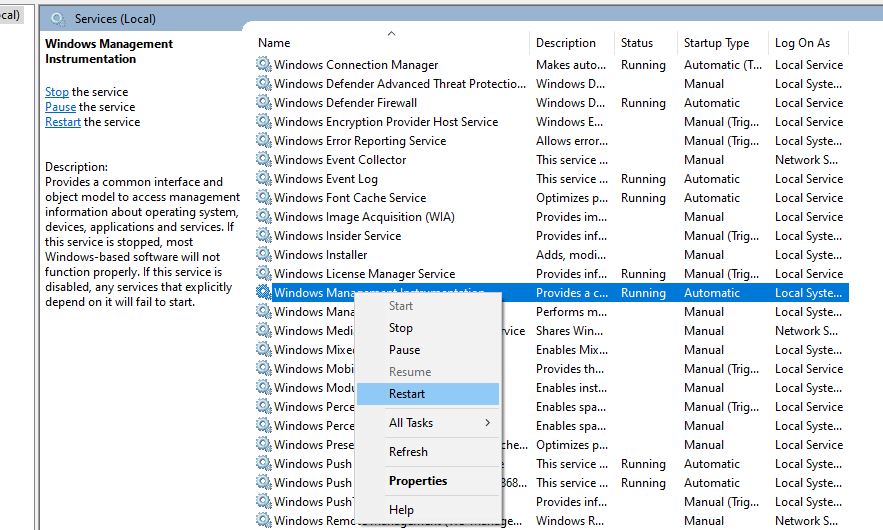
Most nyisson meg egy parancssort rendszergazdaként, és hajtsa végre az alább felsorolt parancsokat.Ha elkészült, indítsa újra a számítógépet, és ellenőrizze, hogy nincs-e több a számítógépenCPU magas a WMI Provider Host-onprobléma.
- nettó stop ár iphlpsvc
- net stop wscsvc
- Net Stop Loss Winmgmt
- Net indítás Winmgmt
- Net start wscsvc
- Net start iphlpsvc
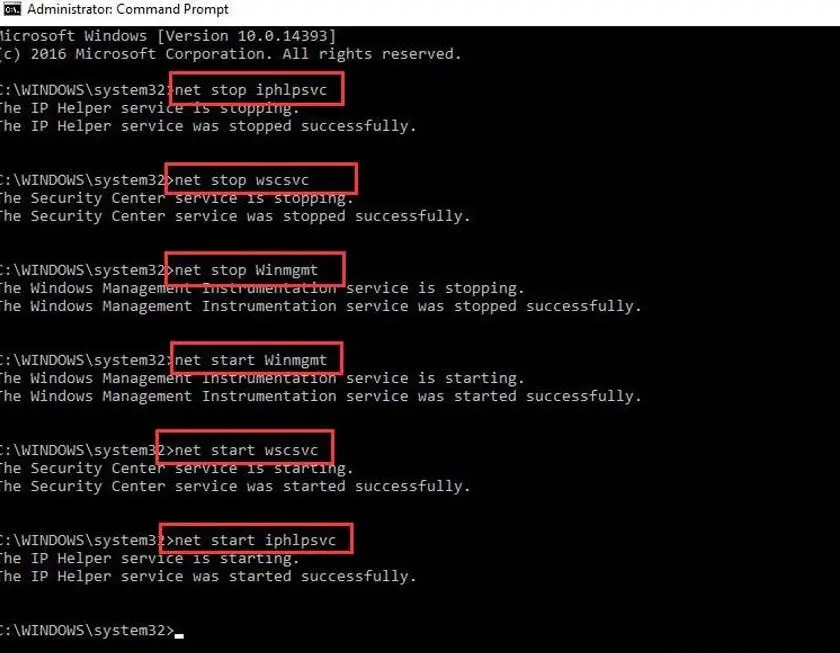
Futtassa a Rendszerkarbantartási hibaelhárítót
Indítsa el a Windows 10 rendszert csökkentett módban hálózattal, és kövesse az alábbi lépéseket a Rendszerkarbantartási hibaelhárító futtatásához.
- Nyomja meg a Windows + R billentyűket, írja bemsdt.exe -id MaintenanceDiagnostic, majd kattintson az OK gombra,
- Ezzel megnyílik a rendszerkarbantartási ablak,
- Kattintson a Tovább gombra, és kövesse a képernyőn megjelenő utasításokat.
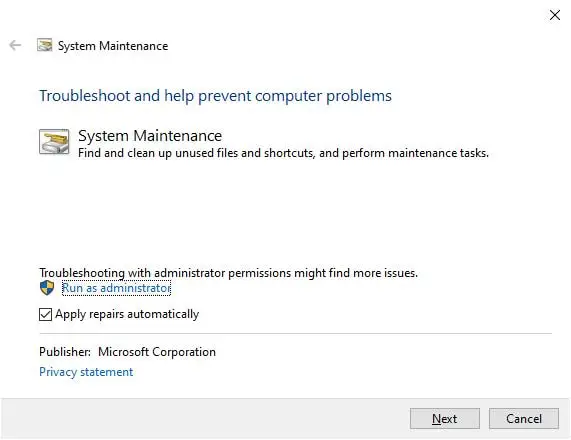
Keresse meg a WMI magas lemezhasználatának okát az Eseménynaplóban
Amint azt korábban említettük, a WMI (WmiPrvSE.exe) a programoktól és más rendszerkomponensektől kap információkat.Ha valamelyik program vagy szolgáltatás nem válaszol, miközben a WMI megpróbálja megszerezni az információkat, a kérés nem megy át.Ez ahhoz vezetMagas CPU-használat Windows 10 rendszeren.Nyissuk meg az Eseménynaplót, és nézzük meg, miért nem válaszol a WMI.
- Kattintson a jobb gombbal a Windows 10 Start menüjére, válassza az "Eseménynéző" lehetőséget.
- Kattintson a Nézet gombra felül, majd kattintson az Elemzési és hibakeresési naplók megjelenítése lehetőségre.
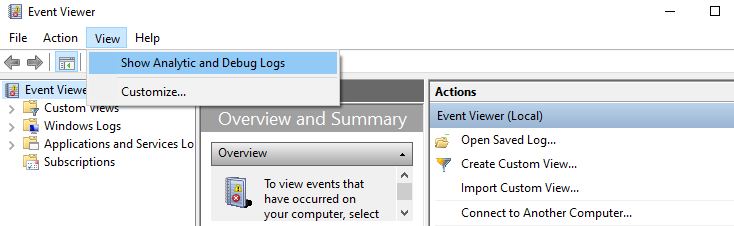
- Bontsa ki az Alkalmazás- és szolgáltatásnaplók elemet itt > Microsoft > Windows > WMI-tevékenység > Működési naplók.
- Kattintson a legutóbbi hibára, és jegyezze fel a ClientProcessld-t (lásd az alábbi képet)
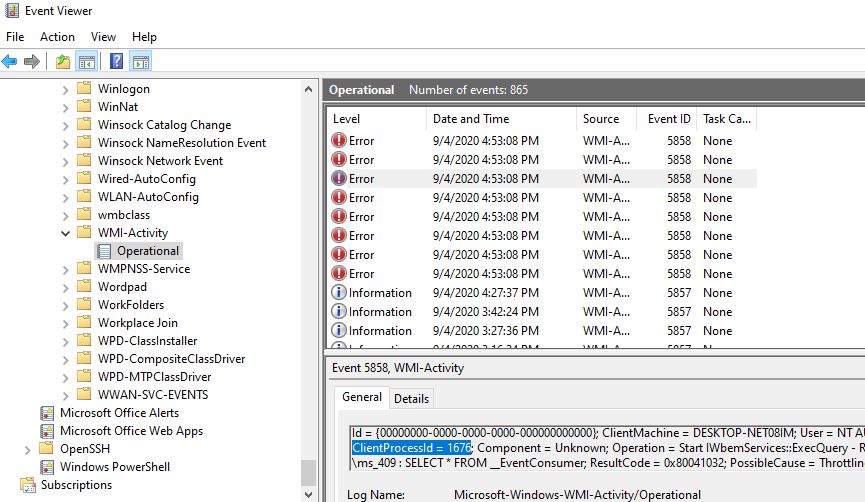
Most nyissa meg a Feladatkezelő > Szolgáltatások lapot, és kattintson a PID elemre a folyamatok PID szerinti ütemezéséhez.
Keresse meg a folyamatot az egyező folyamatazonosítóval itt (lásd az alábbi képet), az itt működő ügyfél az 1676, a Taskmanager PID-en pedig azt mutatja, hogy az 1676 a Bitdefender szolgáltatásgazda bdservicehost.exe, amely a problémát okozza.Ellenőrizze és távolítsa el az alkalmazást, ez segíthet a javításbanWindows 10 rendszerenA WMI-szolgáltató magas CPU-t üzemeltetFelhasználási problémák.
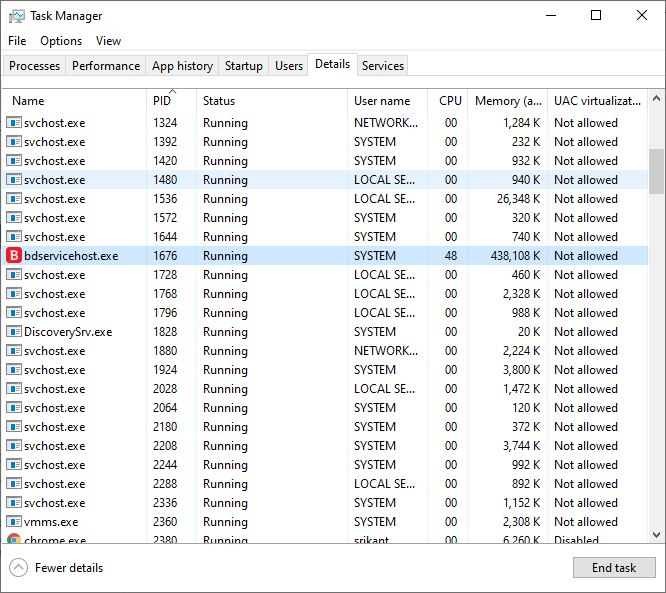
Futtassa a Rendszerfájl-ellenőrző segédprogramot
Ha a Windows rendszerfájljai sérültek vagy hiányoznak, előfordulhat, hogy a számítógép lefagy, vagy magas CPU-használatot tapasztalhat a Windows 10 rendszeren.Futtassa a beépített Rendszerfájl-ellenőrző segédprogramot, amely segít a rendszerfájlok ellenőrzésében és visszaállításában a megfelelő fájlokkal.
- Nyisson meg egy parancssort rendszergazdaként,
- belépparancssfc / scannowés nyomja meg az Entert,
- 在SFC eszközKezdje el keresni a sérült, elveszett rendszerfájlokat, és ha megtalálja, a rendszer automatikusan visszaállítja a megfelelő fájllal.
- Csak meg kell várnia a szkennelési folyamat 100%-os befejezését,
Ha elkészült, indítsa újra a számítógépet, és ellenőrizze, hogy nincs-e magasabb CPU-használat a Windows 10 rendszerben.

![MEGOLDVA: WMI Provider Host (wmiprvse.exe) magas CPU-használat [Windows 10]](https://oktechmasters.org/wp-content/uploads/2021/01/2475-wmi-provider-host-high-CPU-usage-846x530.jpg)




![[Javítva] A Microsoft Store nem tud letölteni alkalmazásokat és játékokat](https://oktechmasters.org/wp-content/uploads/2022/03/30606-Fix-Cant-Download-from-Microsoft-Store.jpg)
![[Javítva] A Microsoft Store nem tud letölteni és telepíteni alkalmazásokat](https://oktechmasters.org/wp-content/uploads/2022/03/30555-Fix-Microsoft-Store-Not-Installing-Apps.jpg)

